Guide d’utilisation de l’Apple Watch
- Bienvenue
- Nouveautés
-
- Apps sur l’Apple Watch
- Ouvrir les apps
- Obtenir l’heure
- Icônes d’état
- Consulter les notifications et y répondre
- Désactiver rapidement les notifications à l’aide de gestes
- Désactiver les notifications pendant une période prolongée
- Voir les widgets dans la pile intelligente
- Utiliser le double toucher pour effectuer des actions courantes
- Utiliser le bouton Action
- Saisir du texte
-
- Modifier les réglages
- Changer la langue et l’orientation
- Régler la luminosité et la taille du texte
- Régler le volume et les vibrations
- Choisir les sons des alertes et les vibrations
- Retirer, changer ou ajuster les bracelets de montre
- Organiser les apps
- Afficher les réglages de l’app et le stockage
- Mettre à jour le compte Apple
- Courir avec l’Apple Watch
-
- Alarmes
- Livres audio
- Oxygène sanguin
- Calculatrice
- Calendrier
- Appareil photo
- ECG
- Médicaments
- Memoji
- Identifier la musique
- News
- À l’écoute
- Télécommande
- Raccourcis
- Sirène
- Bourse
- Chronomètre
- Marées
- Minuteurs
- Utiliser l’app Astuces
- Traduire
- Signes vitaux
- Dictaphone
- Walkie-talkie
-
- À propos de Portefeuille d’Apple
- Configurer Apple Pay
- Utiliser Apple Pay pour les paiements sans contact
- Utiliser Apple Cash
- Utiliser Apple Card
- Utiliser des cartes, des billets et des coupons
- Utiliser des cartes de fidélité
- Transport
- Utiliser votre permis de conduire ou pièce d’identité d’état
- Clés du domicile, d’une chambre d’hôtel ou d’un véhicule
- Preuves de vaccination
- Horloges
-
- Renseignements importants concernant la sécurité
- Renseignements importants concernant la manipulation
- Modification non autorisée de watchOS
- Renseignements concernant l’entretien du bracelet
- Déclaration relative à la conformité à la FCC
- Déclaration relative à la conformité à ISDE Canada
- Informations sur la bande ultralarge
- Informations sur le laser de classe 1
- Renseignements concernant la mise au rebut et le recyclage
- Apple et l’environnement
- Copyright et marques de commerce
Utiliser NameDrop sur l’Apple Watch pour partager des coordonnées
Vous pouvez utiliser NameDrop pour échanger rapidement de nouvelles coordonnées avec une Apple Watch ou un iPhone à proximité. (Pour utiliser NameDrop, les deux appareils doivent fonctionner sous iOS 17.1, watchOS 10.1 ou une version ultérieure; NameDrop est pris en charge sur l’Apple Watch SE 2e génération, l’Apple Watch Series 7 et modèles ultérieurs et sur les modèles d’Apple Watch Ultra.)
Remarque : NameDrop ne fonctionne que pour l’envoi de nouvelles coordonnées, et non pour la mise à jour d’un contact existant.
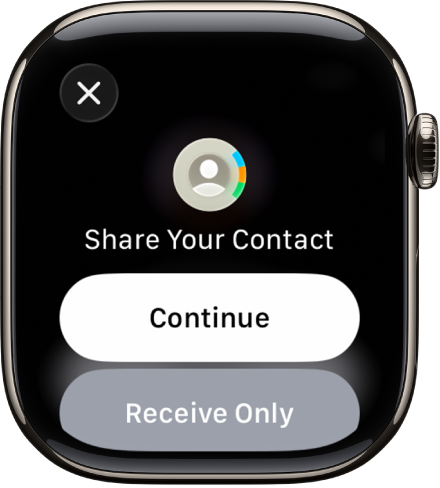
Utiliser NameDrop pour échanger des coordonnées
Choisissez une des méthodes suivantes :
Partager du contenu d’une Apple Watch avec un iPhone : Tenez l’écran de votre Apple Watch à quelques centimètres du haut de l’iPhone de l’autre personne.
Partager du contenu d’une Apple Watch avec une autre Apple Watch : Accédez à l’app Contacts
 sur votre Apple Watch, touchez votre photo dans le coin supérieur droit, touchez Partager, puis approchez votre montre de l’Apple Watch de l’autre personne.
sur votre Apple Watch, touchez votre photo dans le coin supérieur droit, touchez Partager, puis approchez votre montre de l’Apple Watch de l’autre personne.
Une lueur apparaît sur les deux appareils et l’Apple Watch vibre pour indiquer qu’une connexion est en cours.
Continuez à tenir vos appareils l’un près de l’autre jusqu’à ce que NameDrop s’affiche sur les deux écrans.
Choisissez de partager votre fiche de contact et de recevoir celle de l’autre personne ou bien uniquement de recevoir la fiche de contact de l’autre personne.
Continuez à tenir vos appareils l’un près de l’autre.
Pour annuler, éloignez les deux appareils l’un de l’autre avant que NameDrop ne soit terminé.